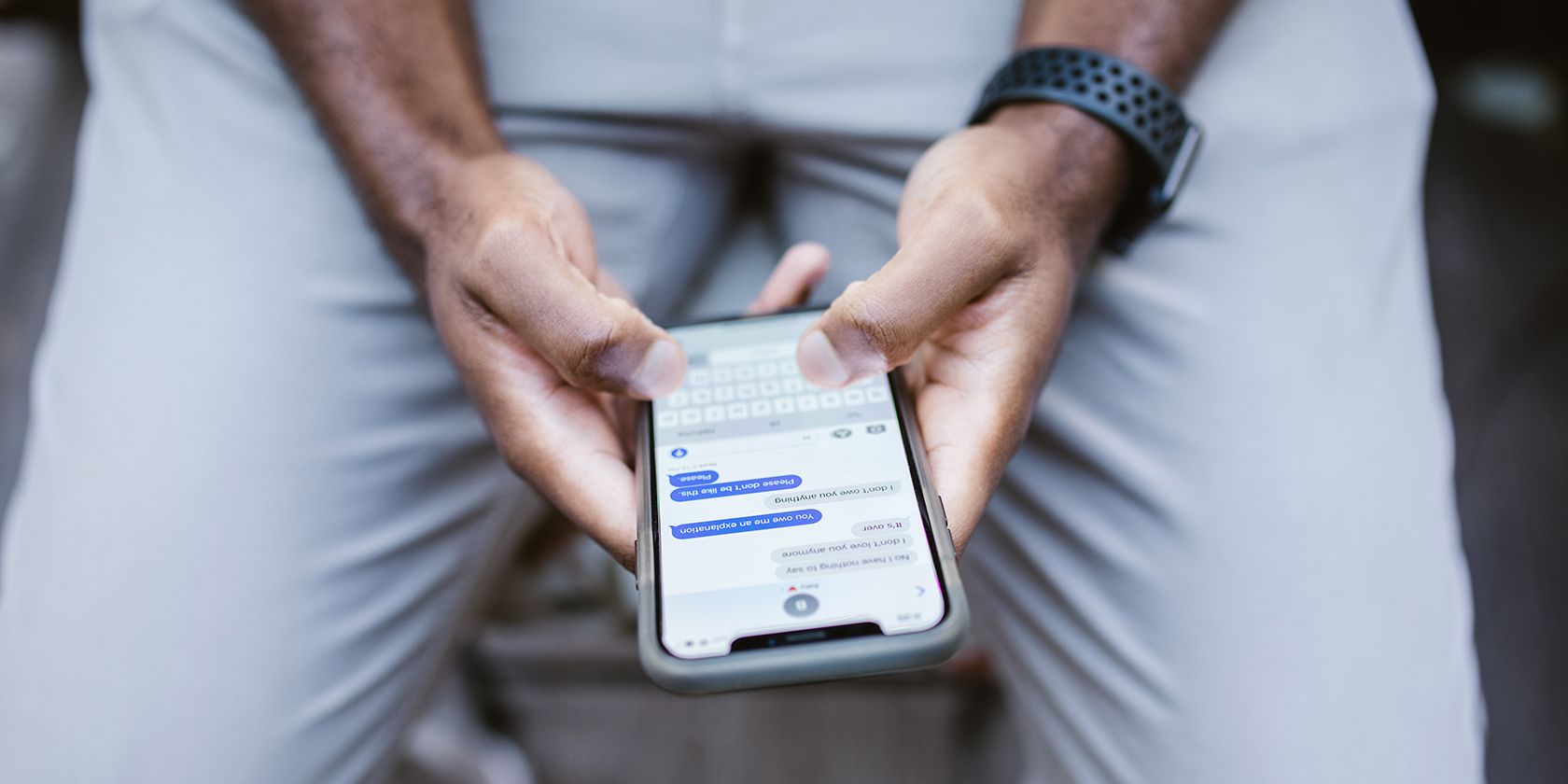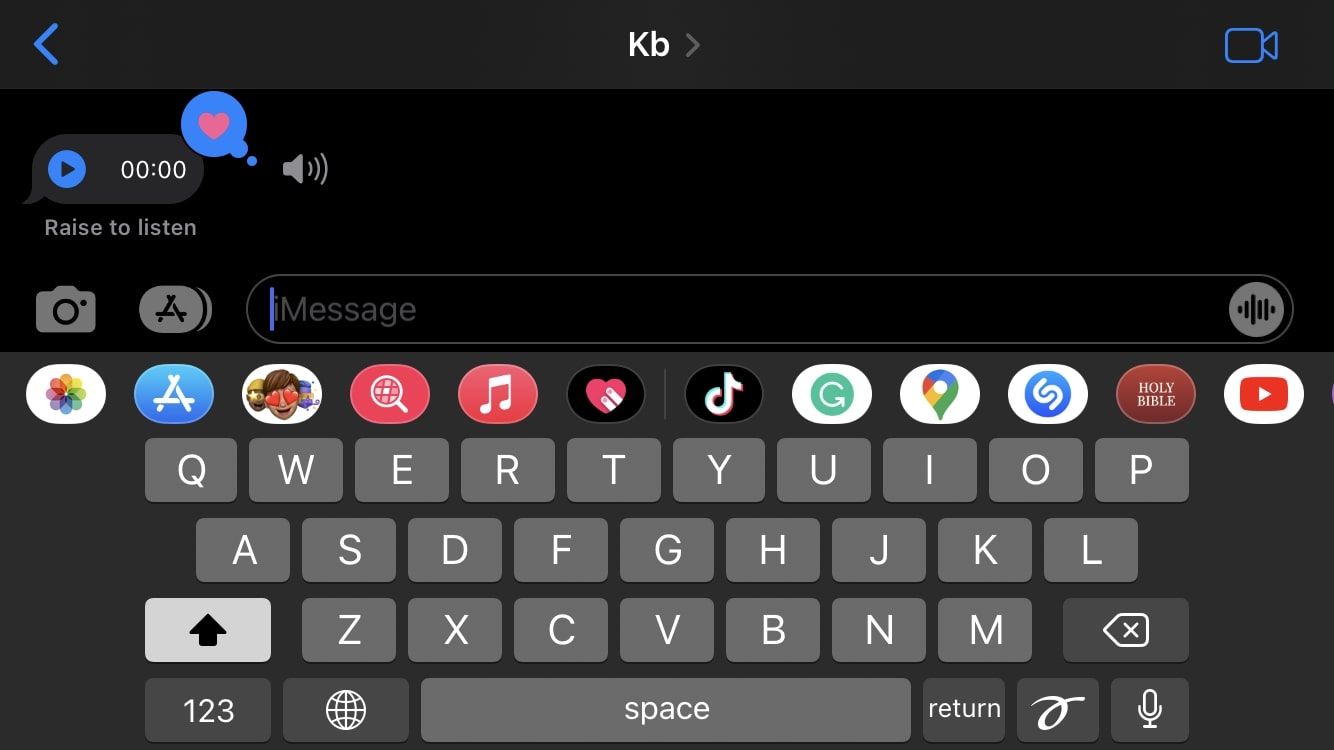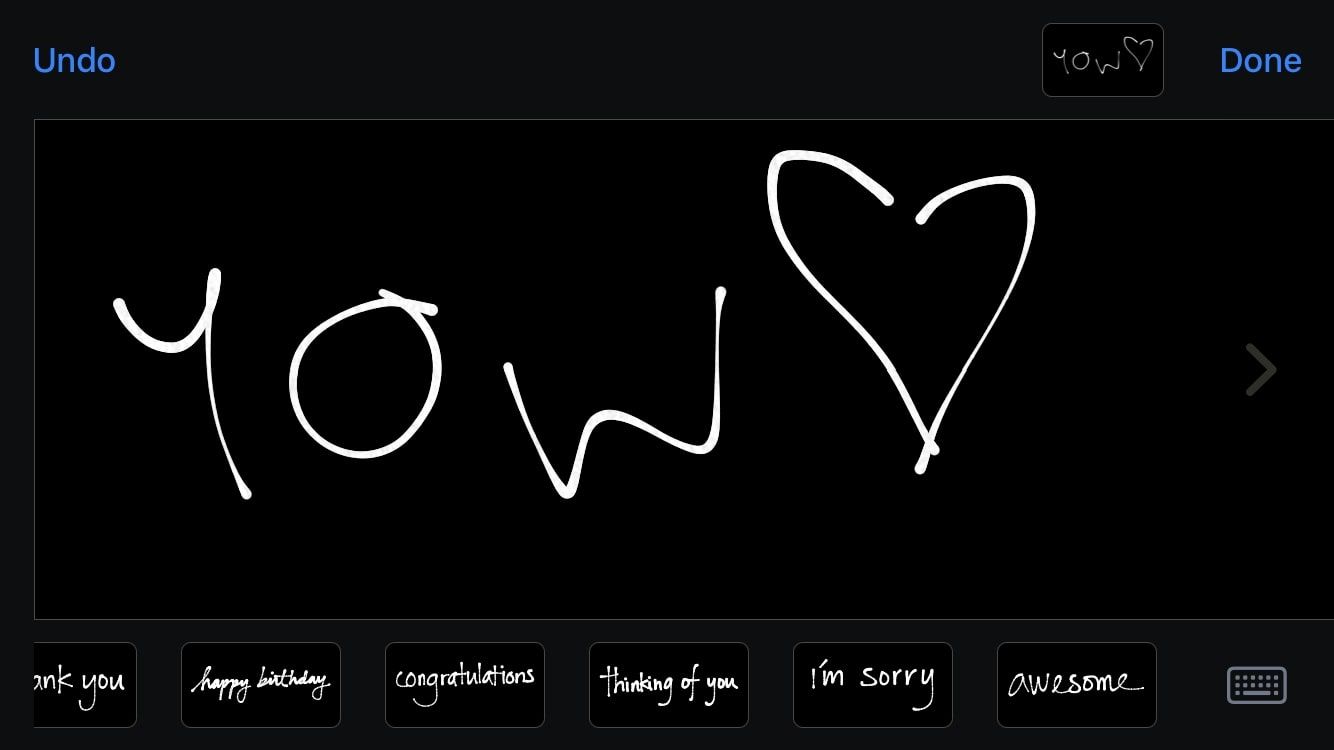Bạn có biết ứng dụng Tin nhắn cho phép bạn sử dụng chữ viết tay của mình để gửi tin nhắn nổi bật so với văn bản nhàm chán không? Chúng tôi sẽ dạy bạn cách sử dụng nó.
Nếu bạn muốn thêm gia vị cho cách gửi tin nhắn trên iPhone của mình, thì không cần tìm đâu xa. Apple có một tính năng cho phép bạn gửi tin nhắn viết tay trên iPhone của mình.
Ghi chú viết tay rất phù hợp cho bất kỳ ai cảm thấy mệt mỏi với việc gửi tin nhắn văn bản thông thường và muốn nâng cao trải nghiệm nhắn tin.
Trong bài viết này, chúng tôi sẽ hướng dẫn bạn cách sử dụng tính năng Phác thảo trong iMessage để gửi tin nhắn viết tay trên iPhone của bạn.
Bạn có thể gửi tin nhắn viết tay ở đâu?
iMessage cung cấp nhiều tính năng thú vị và đây là một trong số đó. Bạn có thể tìm thấy tính năng viết tay trong ứng dụng Tin nhắn trên iPhone và iPad, tính năng này cho phép bạn sử dụng ngón tay để viết tin nhắn ngắn hoặc vẽ thứ gì đó dễ thương cho những người thân yêu của mình.
Điều quan trọng cần lưu ý là tính năng này không dành riêng cho iMessage, nghĩa là về mặt kỹ thuật, bạn có thể sử dụng nó để gửi tin nhắn viết tay cho người dùng Android. Tuy nhiên, những tin nhắn này sẽ được gửi dưới dạng SMS/MMS khi iMessage không phải là một tùy chọn.
Nếu bạn bối rối, hãy tìm hiểu sự khác biệt giữa iMessage và SMS trước khi tiếp tục.
Cách gửi tin nhắn viết tay trong iMessage
Tính năng iMessage ẩn này hoạt động tốt nhất đối với các tin nhắn ngắn vì không gian dành cho các ghi chú khá nhỏ. Để sử dụng tính năng này, hãy làm theo các bước sau:
- Mở ứng dụng Tin nhắn trên iPhone hoặc iPad của bạn.
- Mở cuộc trò chuyện mà bạn muốn gửi tin nhắn viết tay hoặc soạn tin nhắn mới và chọn người nhận.
- Chạm vào trường nhập và xoay iPhone của bạn. Nếu đang sử dụng iPad, bạn không cần xoay màn hình.
- Bạn sẽ tìm thấy biểu tượng viết nguệch ngoạc chữ viết tay bên cạnh nút micrô ở góc dưới cùng bên phải của bàn phím. Chạm vào nó.
- Viết hoặc viết nguệch ngoạc tin nhắn của bạn bằng ngón tay và nhấn vào Xong để gửi tin nhắn.
Đó là nó. Bạn đã gửi thành công tin nhắn viết tay đầu tiên từ iPhone của mình. Ở cuối màn hình chữ viết tay, bạn sẽ thấy 24 tin nhắn viết tay gần đây nhất của mình dưới dạng Tin nhắn gần đây nếu bạn thường xuyên sử dụng tính năng này.
Có cuộc trò chuyện thú vị với tin nhắn viết tay
Giờ đây, bạn đã biết cách gửi tin nhắn viết tay trên iPhone, bạn và các liên hệ của mình, đặc biệt là người dùng iMessage, có thể tận hưởng trải nghiệm nhắn tin hấp dẫn hơn nhiều.
Đừng quên rằng ứng dụng Tin nhắn cung cấp nhiều tính năng hơn cho người dùng iMessage. Chẳng hạn, bạn có thể sử dụng các hiệu ứng tin nhắn để làm cho cuộc hội thoại của mình sinh động hơn.